-
![]() Windows向けデータ復旧
Windows向けデータ復旧
- Data Recovery Wizard Free購入ダウンロード
- Data Recovery Wizard Pro 購入ダウンロード
- Data Recovery Wizard WinPE購入ダウンロード
- Partition Recovery購入ダウンロード
- Email Recovery Wizard購入ダウンロード
- おまかせデータ復旧サービス
概要:
この記事には、Windows 11 PCでブートパーティションを作成または修復するためのステップバイステップガイドが用意されています。
ブートパーティションがなければ、コンピュータが起動できなくなります。その場合、Windows 11でEFI(エクステンシブル・ファームウェア・インターフェイス)システムパーティションを作成する必要があります。または、便利なサードパーティの回復ソフトウェアを使用して、Windows 11 PCで既存のEFIパーティションを回復すればいいです。
Windows 11 OSが内蔵ハードドライブから起動できるようにするには、EFIシステムパーティションが必要な要件です。PCで誤って削除したEFIシステムパーティションを使用したい場合は、次のステップバイステップの手順に従えば、削除されたブートパーティションを回復したり、EFIパーティションを作成したりできます。
Windows 11コンピューターにエラーが発生し、システムの復元に失敗した場合、Windowsの回復オプションを使用して、削除されたパーティションを回復する必要があります。手動なソリューションと、プロのサードパーティのソフトウェアの両方が利用可能です。
削除されたパーティションを回復するには:
ステップ1.検索ボックスに「コマンドプロンプト」と入力し、コマンドプロンプトを開きます。
ステップ2.破損したマスターブートレコードを修復するには、「bootrec /fixmbr」と入力して[Enter ]キーを押します。
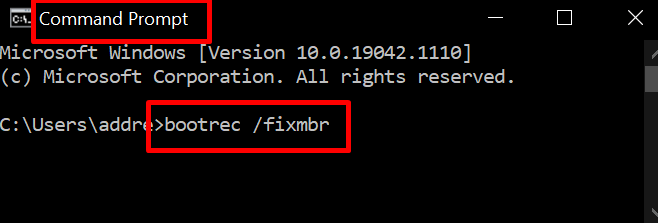
ステップ3.次に、下記のコマンドを入力するたびに、[Enter ]キーを押します。
ステップ4.これで、PCを再起動し、削除されたパーティションの回復プロセスを完了します。
Windows 11/10/8/7/Vistaコンピューターで削除または破損したEFIパーティションを手動で回復するのに困っているのなら、失われたパーティションを自動的に回復できるEaseUS Partition Masterをお勧めします。EaseUS Partition Masterというパーティション復元ソフトウェアをダウンロードし、インストールすると、破損または紛失したEFIパーティションを簡単に復元できます。
EaseUS Partition Masterには、ハードドライブからデータを消去して、他の場所に安全に保存する方法がたくさんあります。また、パーティションのサイズ変更、移動、マージ、作成、フォーマット、および削除を行う機能もついています。信頼できるパーティション管理ソリューションとしてEaseUS Partition Masterを利用すれば、ディスクスペースをより適切に管理したり、パーティション構成を改善したり、エラーや損傷を検出して修正したりすることができます。
EaseUS Partition Masterを使用してEFIパーティションを回復するには:
1
1
特にパーティションが紛失または破損した場合、EFIパーティションを作成する必要があります。
コマンドプロンプト(CMD)を使用してEFIシステムパーティションを手動で作成するには:
ステップ1.Windows 11/10/8/7コンピューターで、タスクバーの検索ボックスに「コマンドプロンプト」と入力し、[Enter]キーを押して開きます。
ステップ2.次のコマンドを入力するたびに、[Enter]キーを押します。
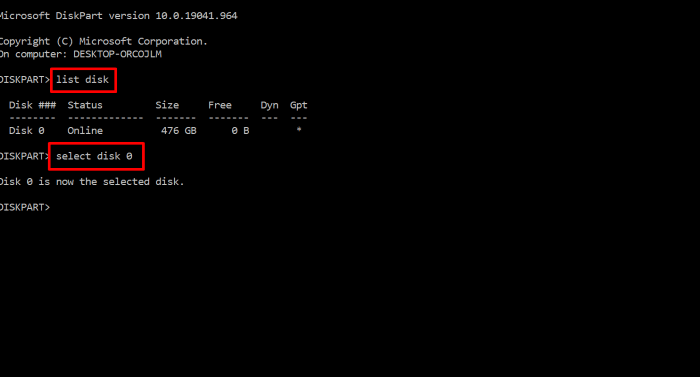
ステップ3.PCを再起動します。
Windows 11でEFIシステムパーティションが見つからない場合、上記の方法でそれを修復または再作成してみましょう。Windows CMDに精通している上級ユーザーには、手動ソリューションが簡単ですが、初心者にはEaseUS Partition Masterのようなサードパーティの復元ソフトウェアのほうがより望ましいオプションでしょう。
高機能なディスク管理

Partition Master Professional
一番使いやすいディスク管理ソフトで、素人でもディスク/ パーティションを自由に変更できます!